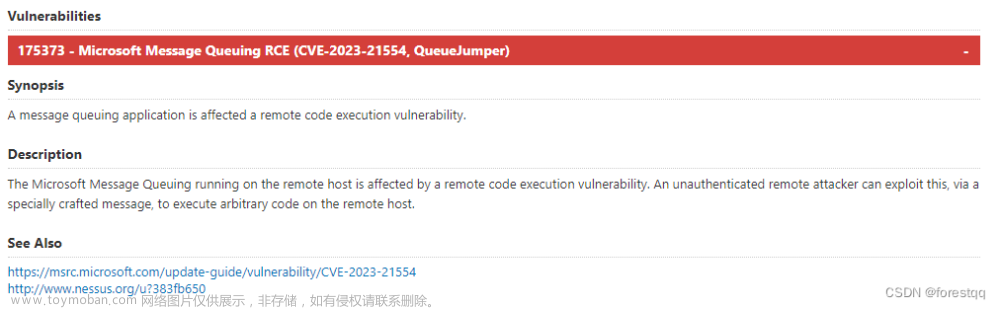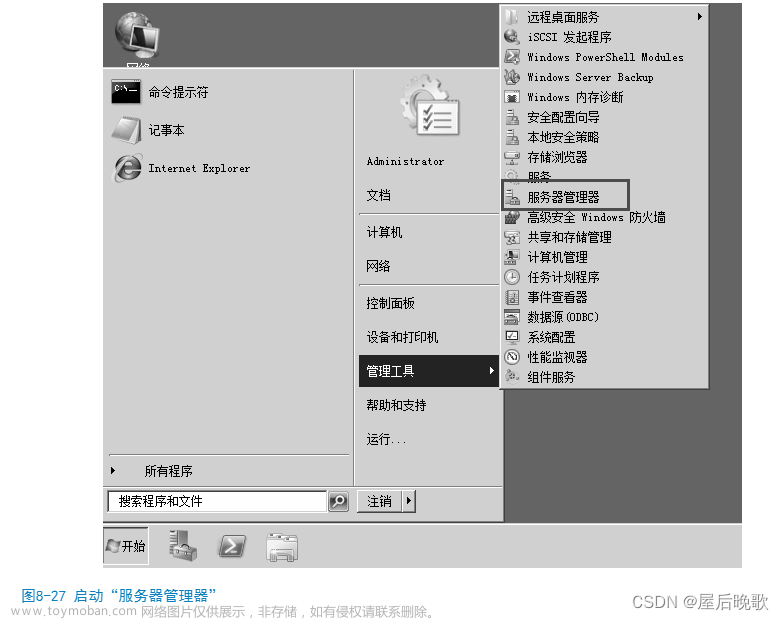一、安装Web服务
1.单击开始,打开服务器管理器

2.单击管理->添加角色和功能

3.打开添加角色和功能向导,单击服务器选择选择服务器后单击下一步

4.勾选“Web服务器(IIS)”并单击确认
5.单击安装

二、设置网站
1.打开服务器管理器->工具->Internet Information Services (IIS)管理器

打开Internet Information Services (IIS)管理器

双击刚刚安装好服务器->单击网站

单击添加网站,打开”添加网站”对话框并按需设置
单击刚刚建立的网站

单击”默认文档”,设置默认文档并将其设置优先级(优先级从上往下依次降低)

回到网站首页单击”浏览[IP地址:端口号](http)”,查看效果
 文章来源:https://www.toymoban.com/news/detail-509523.html
文章来源:https://www.toymoban.com/news/detail-509523.html
 文章来源地址https://www.toymoban.com/news/detail-509523.html
文章来源地址https://www.toymoban.com/news/detail-509523.html
到了这里,关于Windows Server 2012 R2 Web服务器搭建步骤的文章就介绍完了。如果您还想了解更多内容,请在右上角搜索TOY模板网以前的文章或继续浏览下面的相关文章,希望大家以后多多支持TOY模板网!